Google Agenda biedt slimme uitnodigingen voor evenementen. U kunt Zoom- of Google Meet-links aan een uitnodiging toevoegen, genodigden laten reageren op een evenement, en u kunt het evenement voor iedereen bijwerken en automatisch de bijgewerkte uitnodiging verzenden.
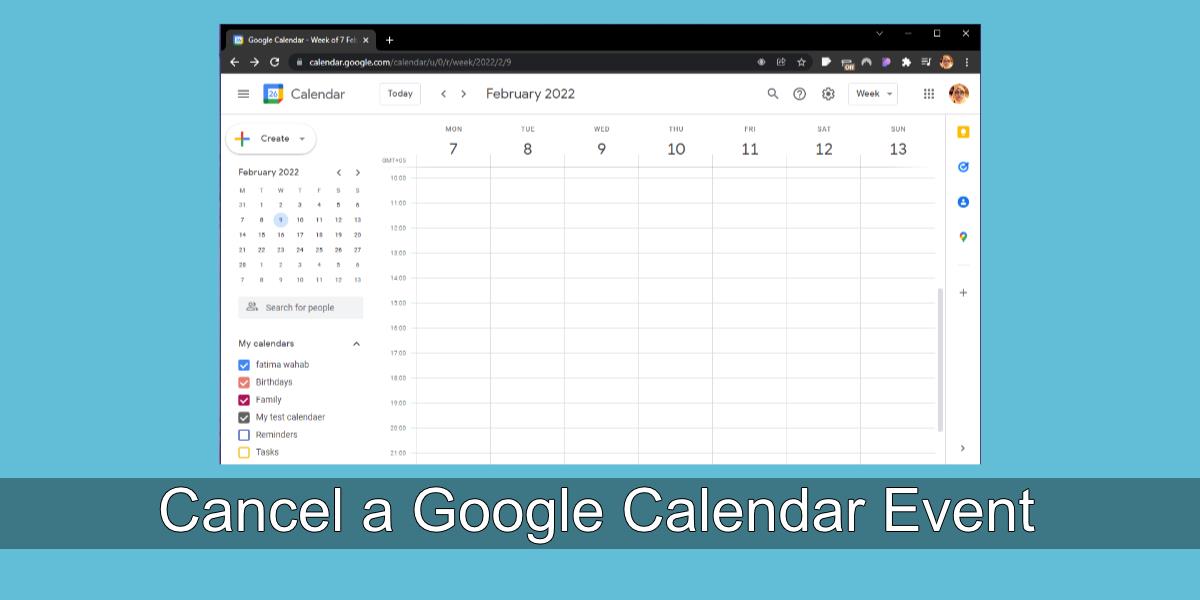
Google Agenda-evenement
Iedereen kan een Google Agenda-afspraak maken, maar de maker beheert de lijst met mensen die voor de afspraak zijn uitgenodigd. Het evenement kan ook openbaar worden geplaatst via de publicatiefunctie. Het ding met evenementen is dat ze kunnen veranderen. De tijd kan veranderen, mogelijk moet u belangrijke informatie hierover bijwerken of moet u deze annuleren.
Google Agenda-afspraak annuleren
U kunt een Google Agenda-afspraak net zo gemakkelijk annuleren als u deze kunt maken. Wanneer je een Google Agenda-afspraak annuleert, heb je de mogelijkheid om iedereen op de hoogte te houden van de reden waarom de afspraak wordt geannuleerd.
- Open Google Agenda.
- Ga naar de datum in de kalender waarop het evenement dat je wilt annuleren plaatsvindt.
- Klik op het evenement.
- Klik in de pop-up die wordt geopend op het pictogram Verwijderen/prullenbak.
- Voer een reden in voor het annuleren van het evenement.
- Klik op Verzenden.
- Het evenement wordt geannuleerd en iedereen wordt geïnformeerd.
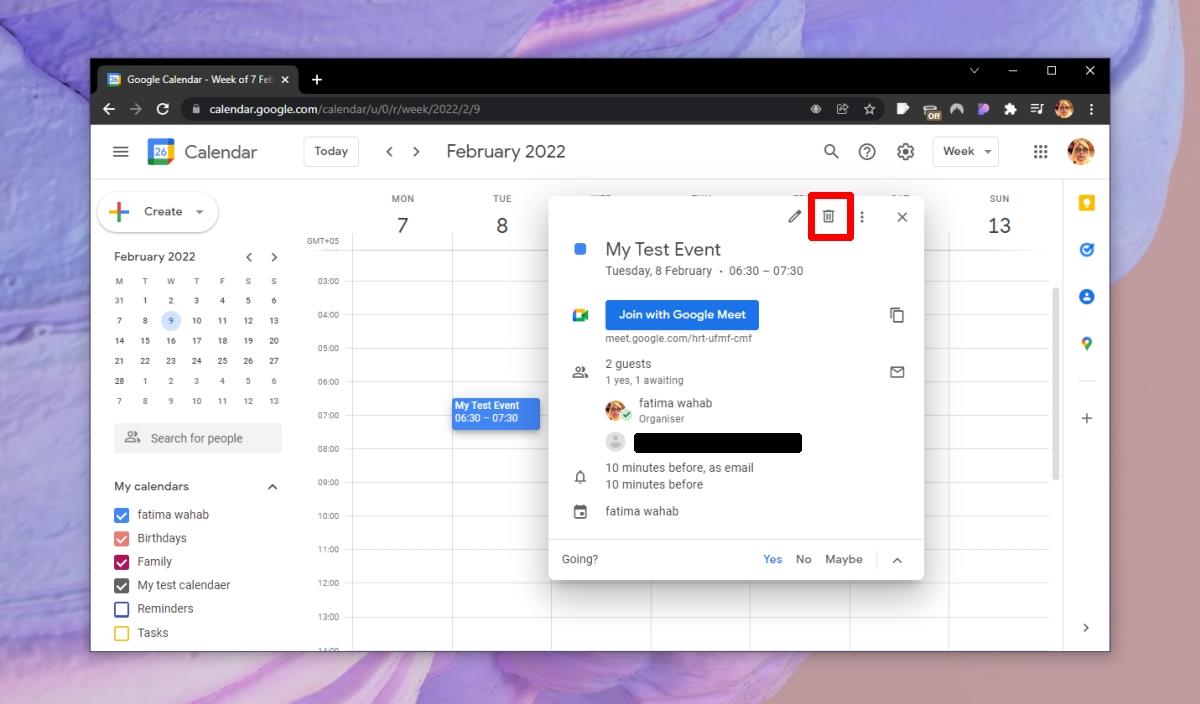
Een e-mail sturen over de annulering van een evenement is een optie. U kunt het verzenden van deze e-mail overslaan, maar uw genodigden zullen niet weten dat deze is geannuleerd. Als u een andere methode heeft om hen op de hoogte te stellen, kunt u deze in plaats daarvan gebruiken. Herinneringen die zijn ingesteld om te worden verzonden voordat het evenement begint, worden niet verzonden. Een evenement wordt na dertig dagen uit de 'Bin' verwijderd. Je hebt zoveel tijd om een verwijderd evenement te herstellen als je wilt.
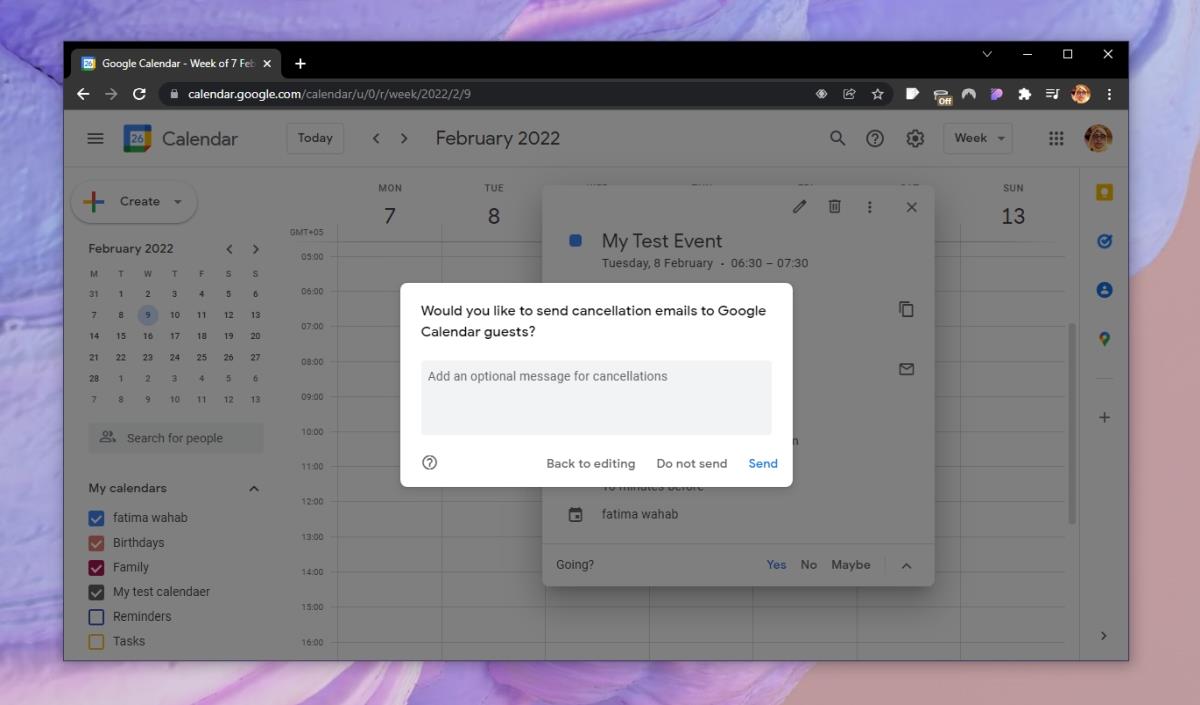
Google Agenda-afspraak – Verwijderen ongedaan maken
Als je per ongeluk een Google Agenda-afspraak hebt verwijderd, kun je deze gemakkelijk herstellen. Volg deze stappen om het te herstellen.
- Open Google Agenda.
- Klik op het instellingen-/tandwielpictogram.
- Selecteer Bin in het menu.
- Plaats de muisaanwijzer op het evenement dat u wilt herstellen.
- Klik op de herstel-/pijlknop om de gebeurtenis te herstellen.
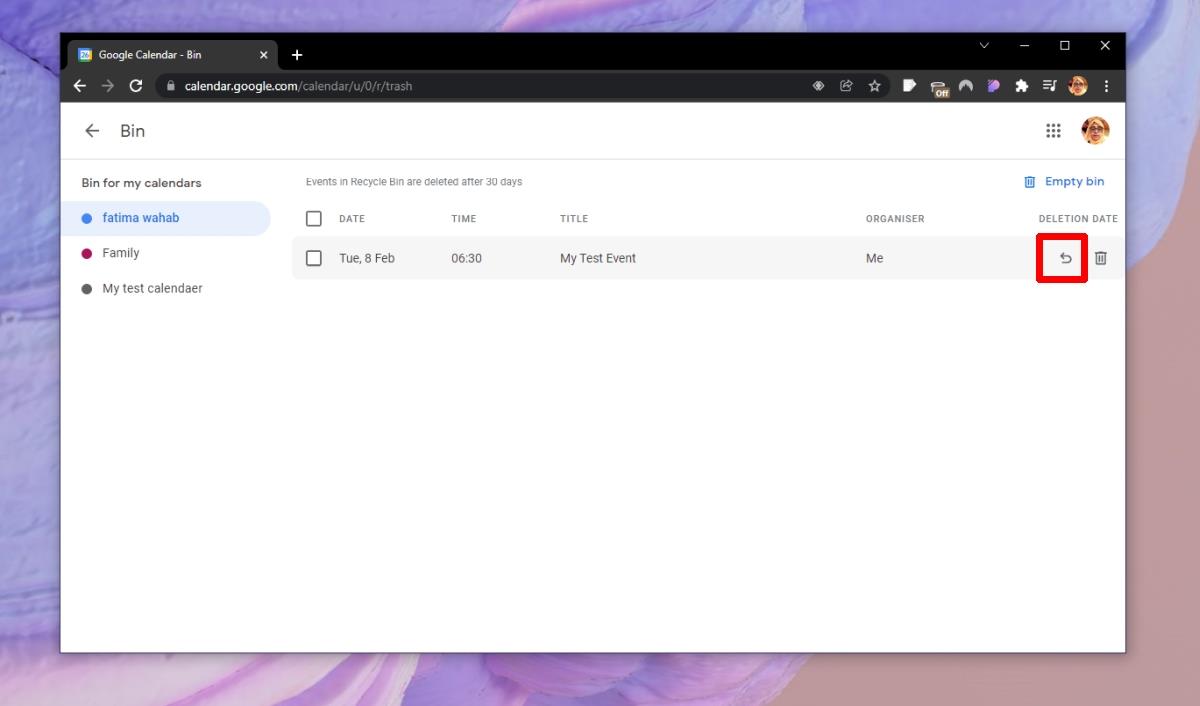
Conclusie
Google Agenda-uitnodigingen hebben vaak de voorkeur boven Outlook-uitnodigingen, simpelweg omdat niet iedereen Outlook gebruikt. Iedereen die een Gmail- of Google-account heeft, gebruikt daarentegen automatisch Google Agenda. Uitnodigingen voor Google Agenda-afspraken zijn dus gemakkelijker te accepteren. Bovendien zult u merken dat deze gebeurtenissen worden gesynchroniseerd met desktop-e-mailclients zoals Outlook en Mail, en met mobiele apps zoals Agenda op iOS als een gebruiker zijn Google-account heeft toegevoegd aan de app/het apparaat. Google Agenda werkt met bijna elke agendatool en daarom is het de veiligere keuze.

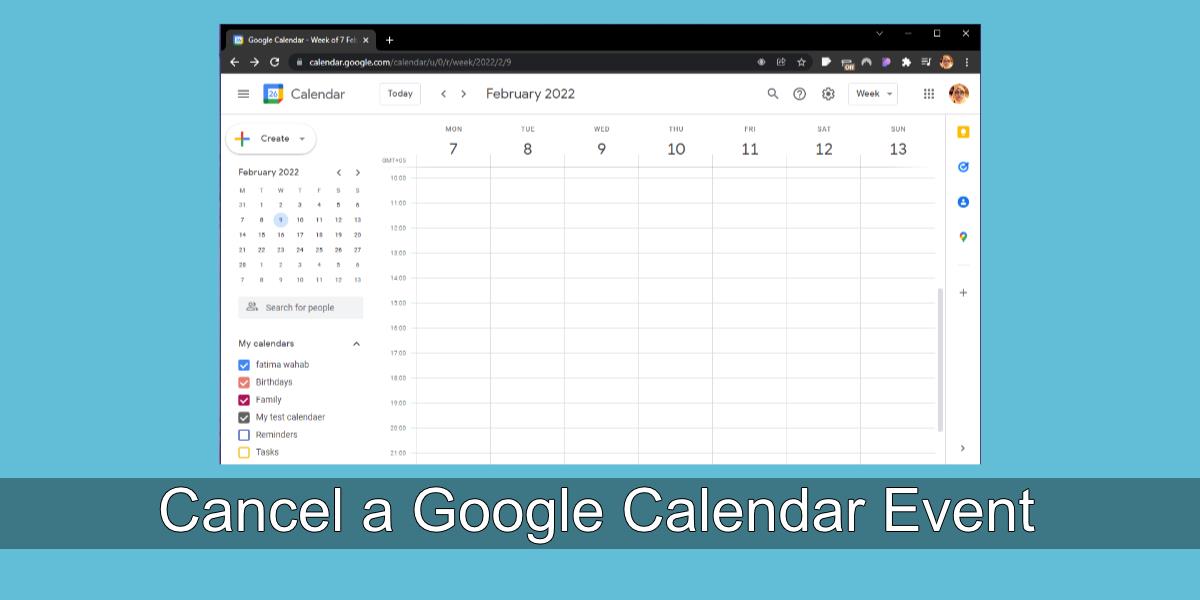
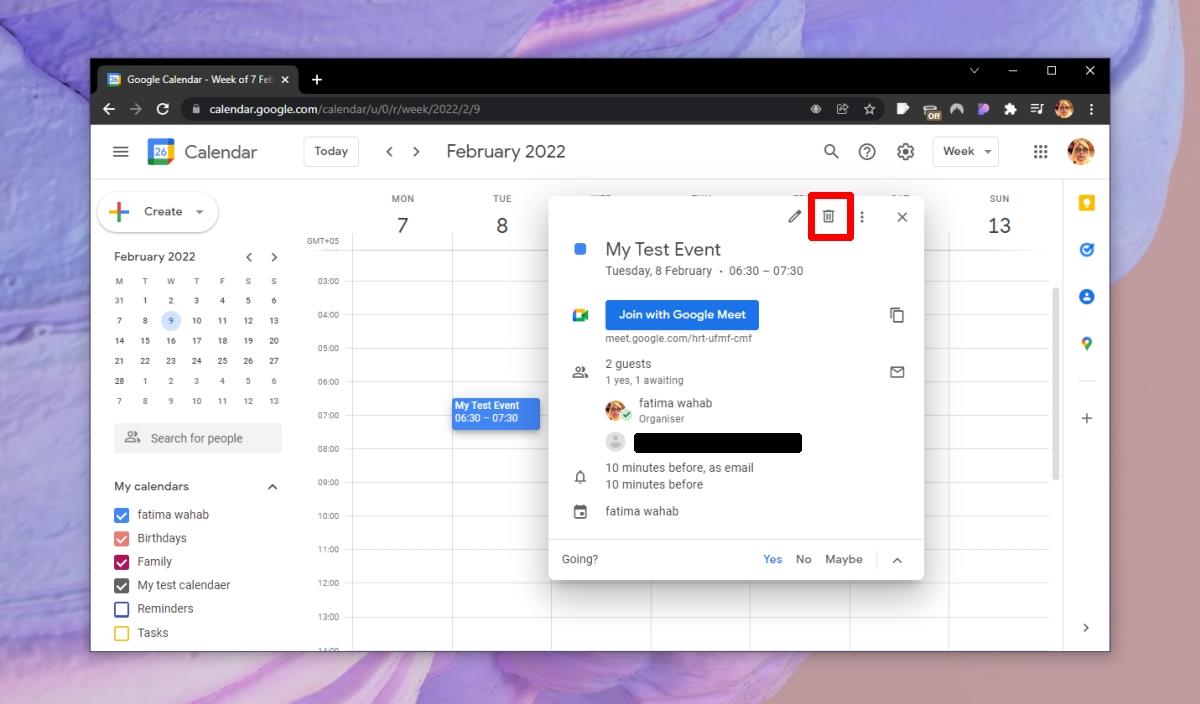
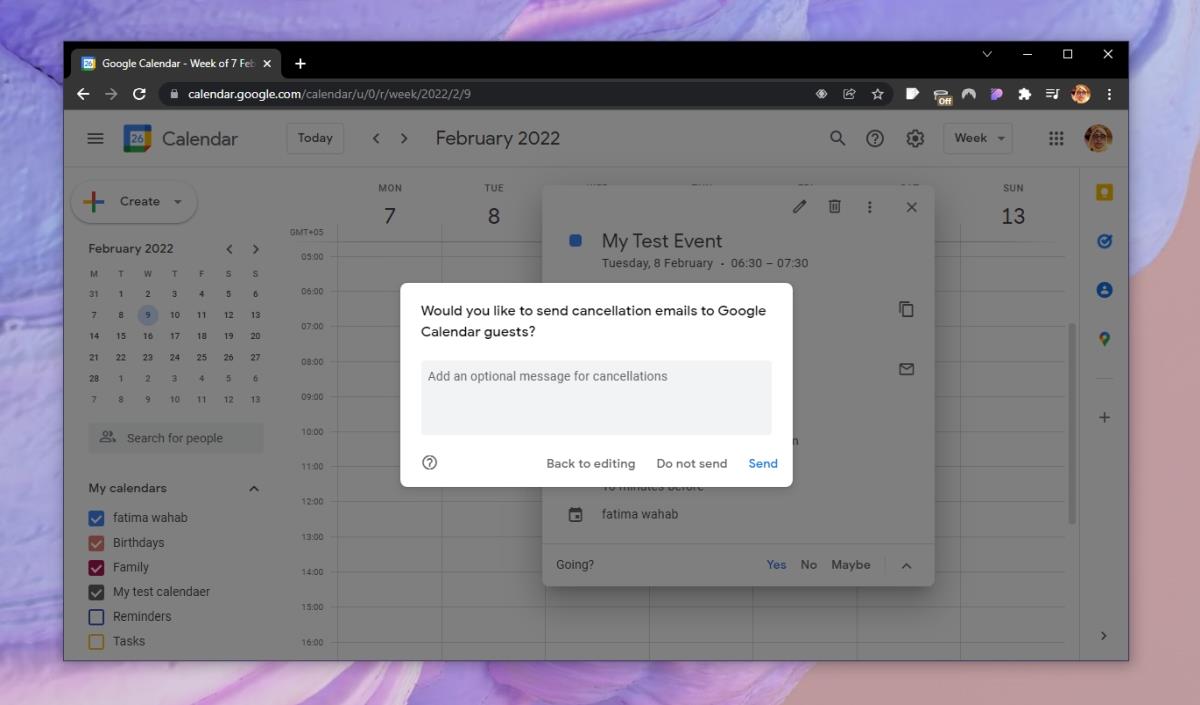
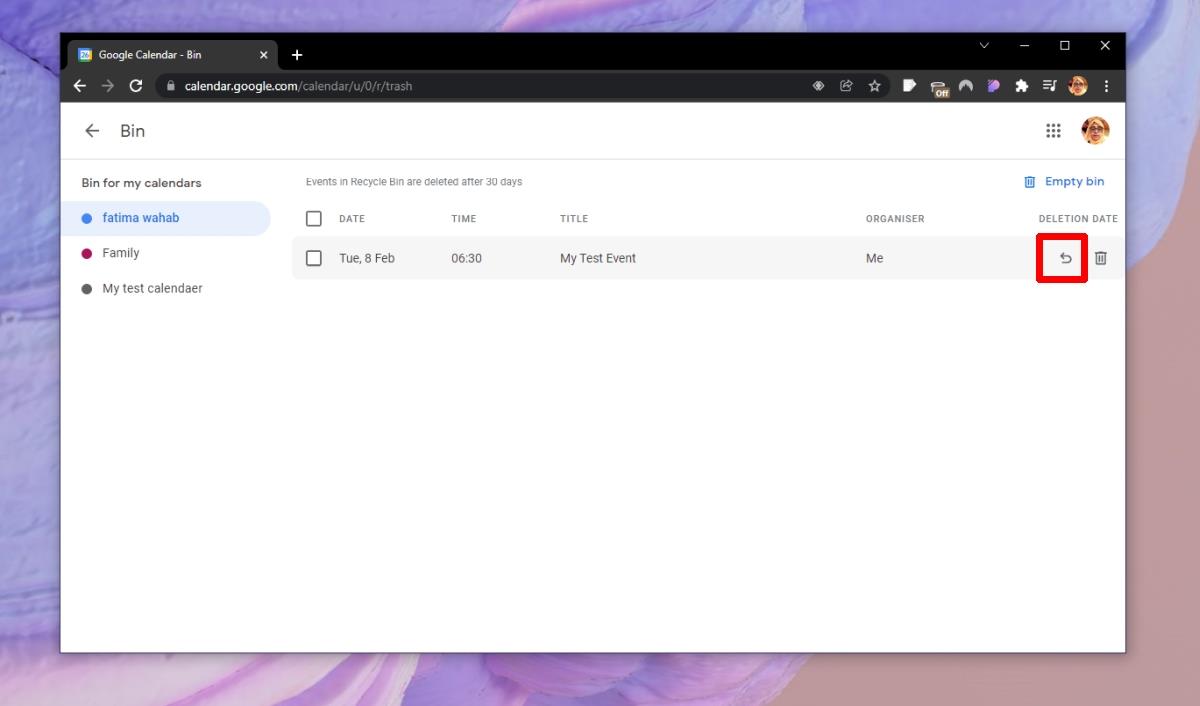
![Met Agora kunt u producten vergelijken wanneer u online artikelen koopt [Chrome] Met Agora kunt u producten vergelijken wanneer u online artikelen koopt [Chrome]](https://tips.webtech360.com/resources8/r252/image-5055-0829094639067.jpg)



